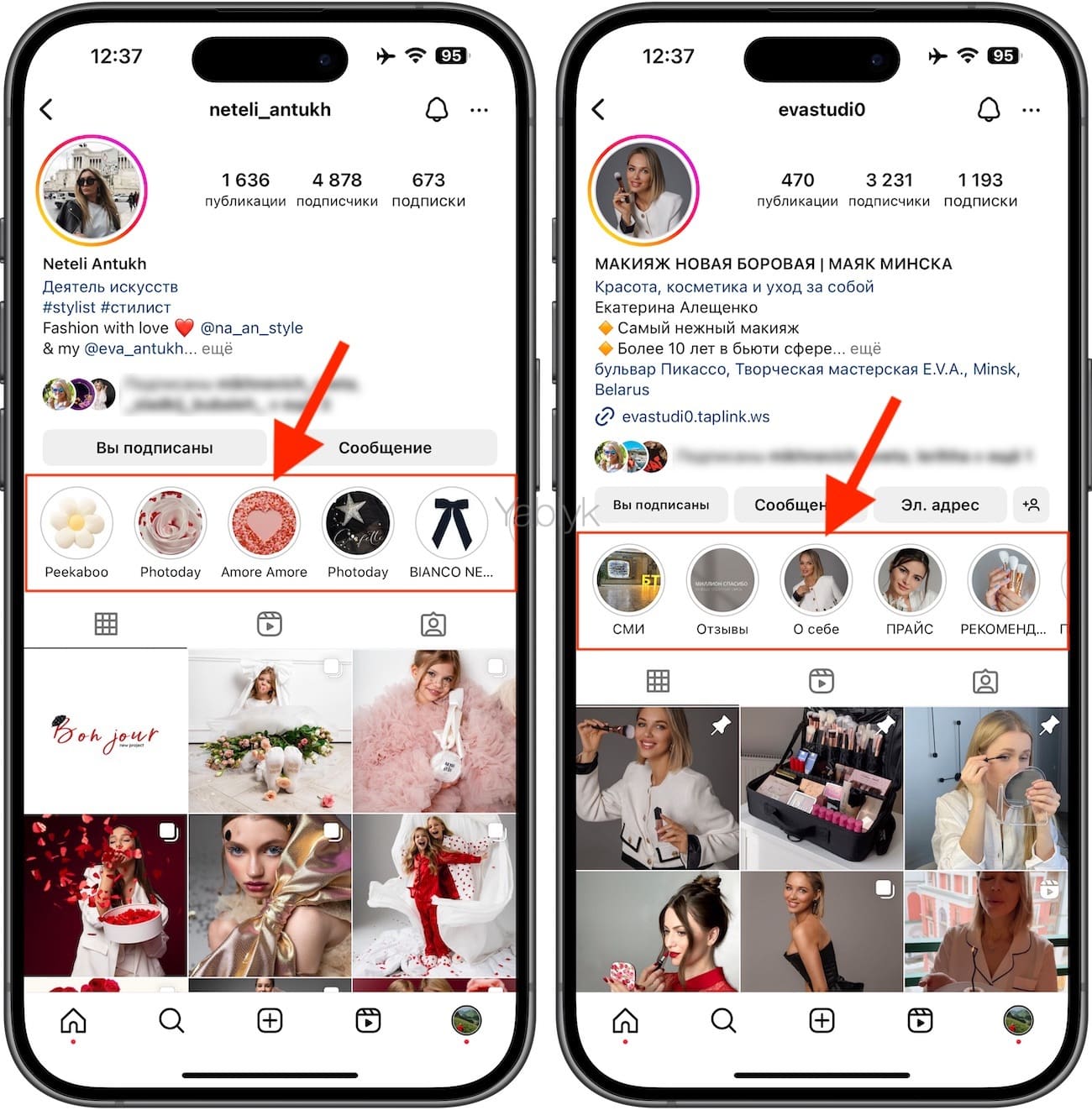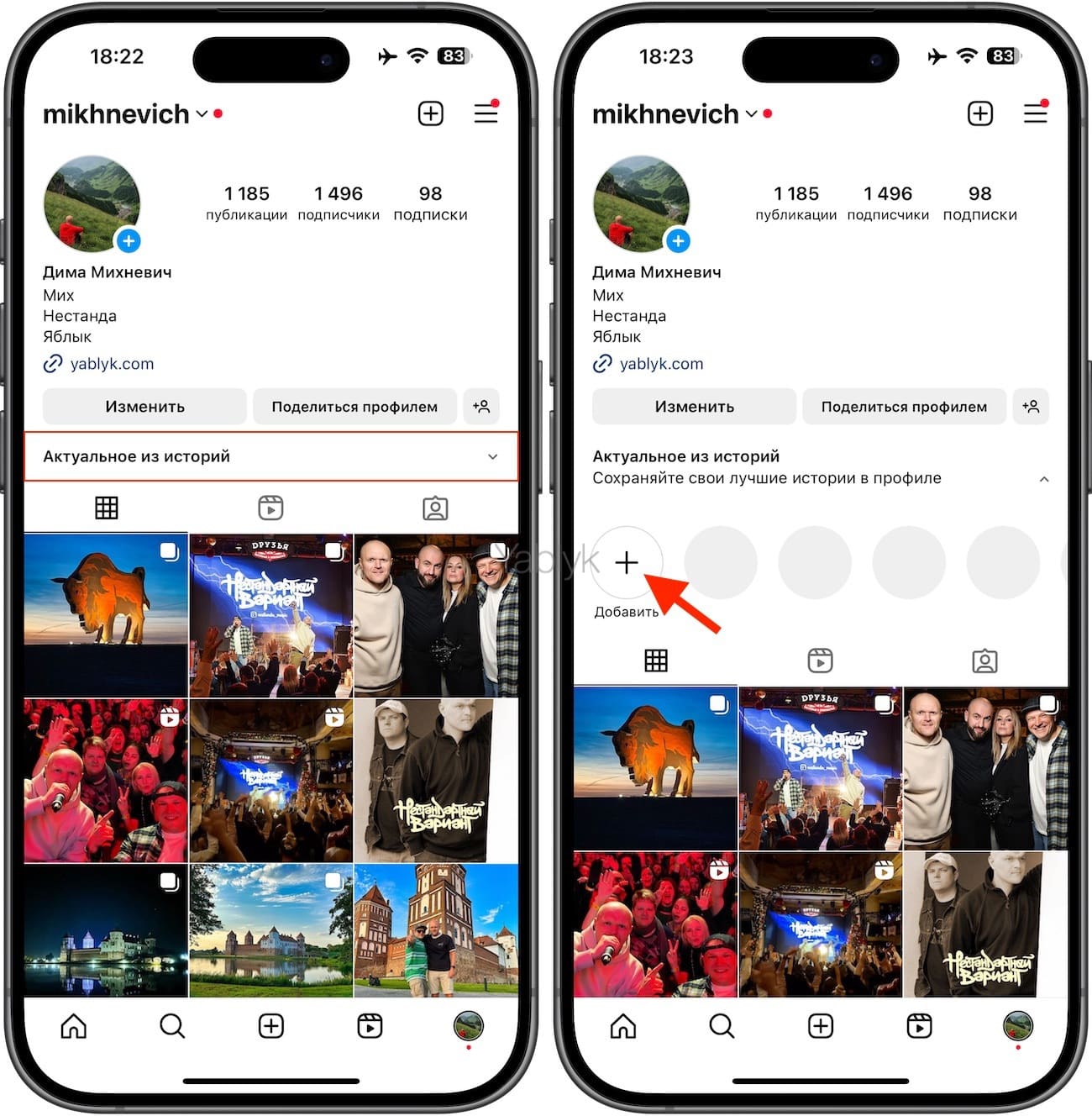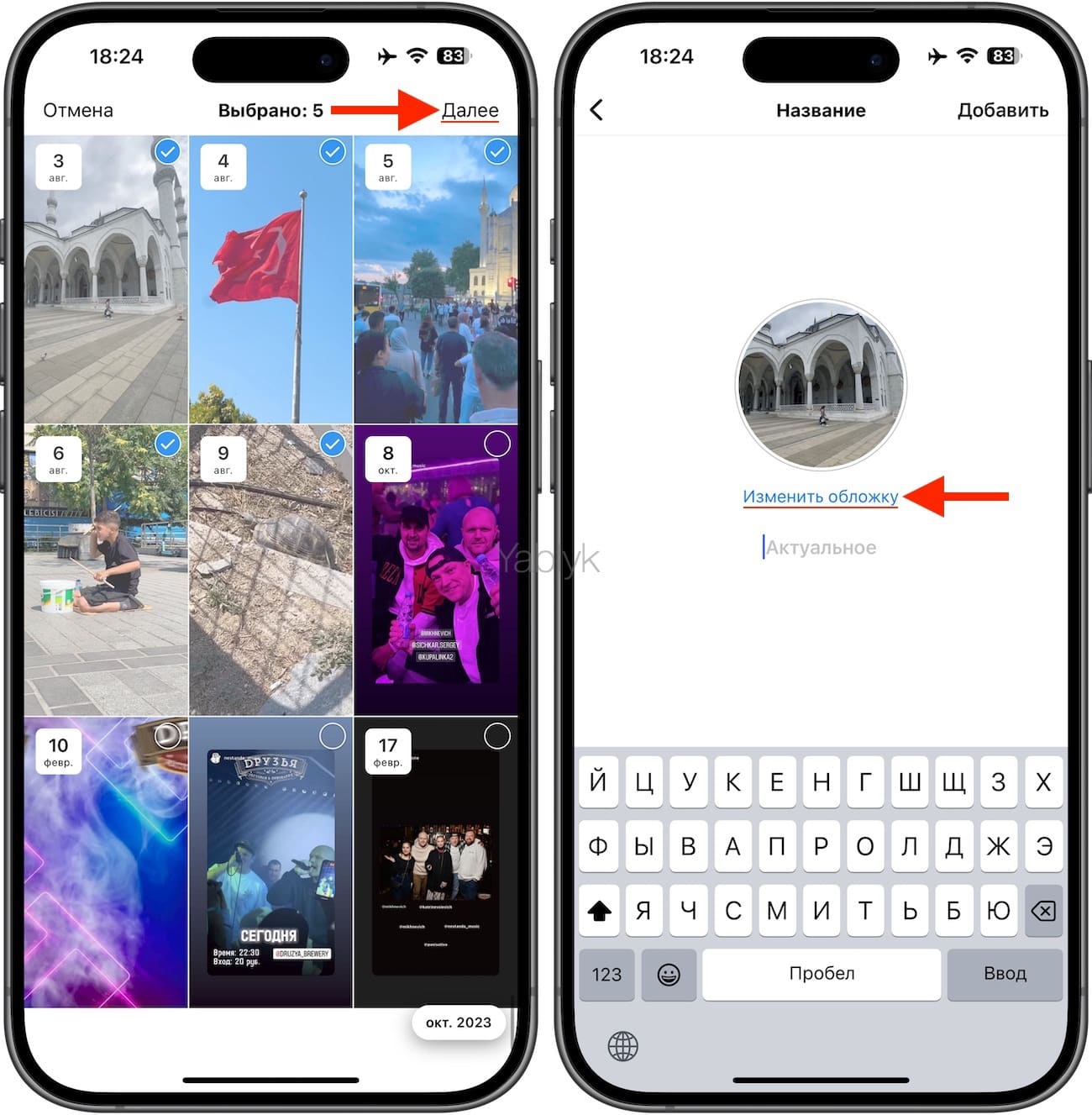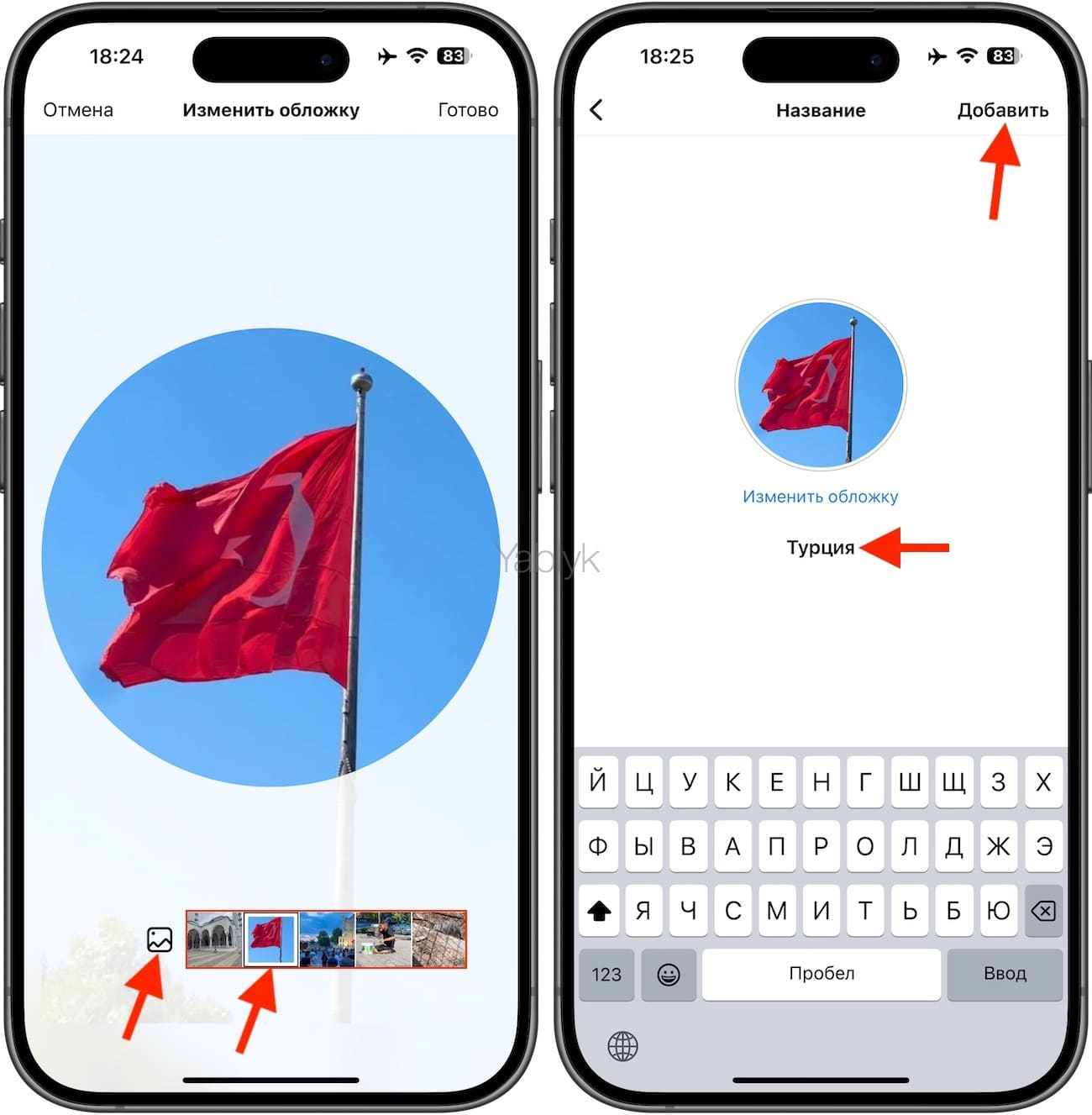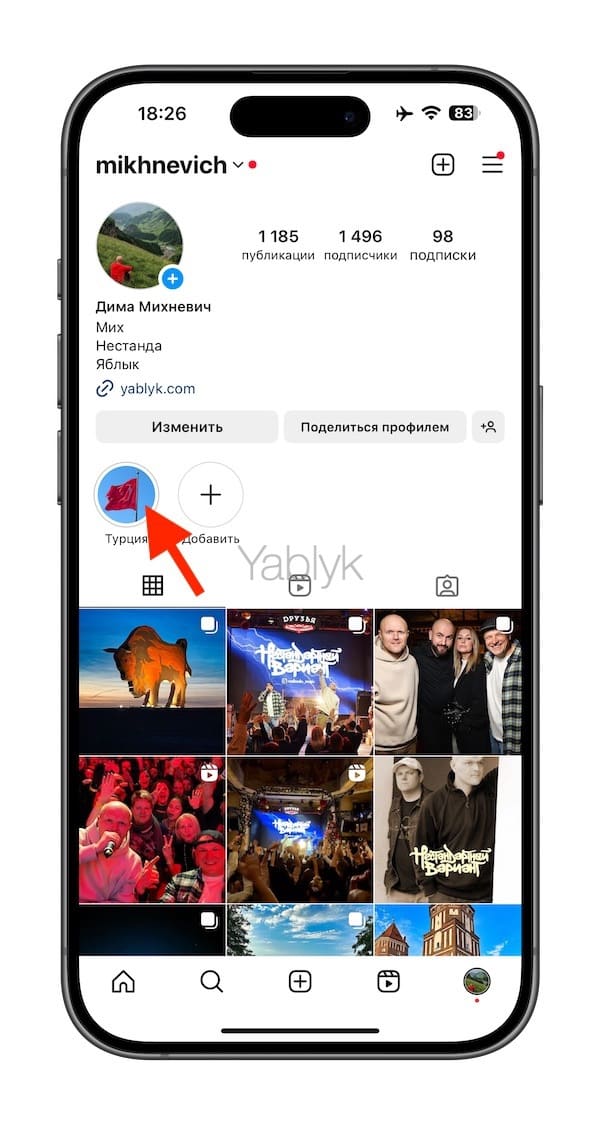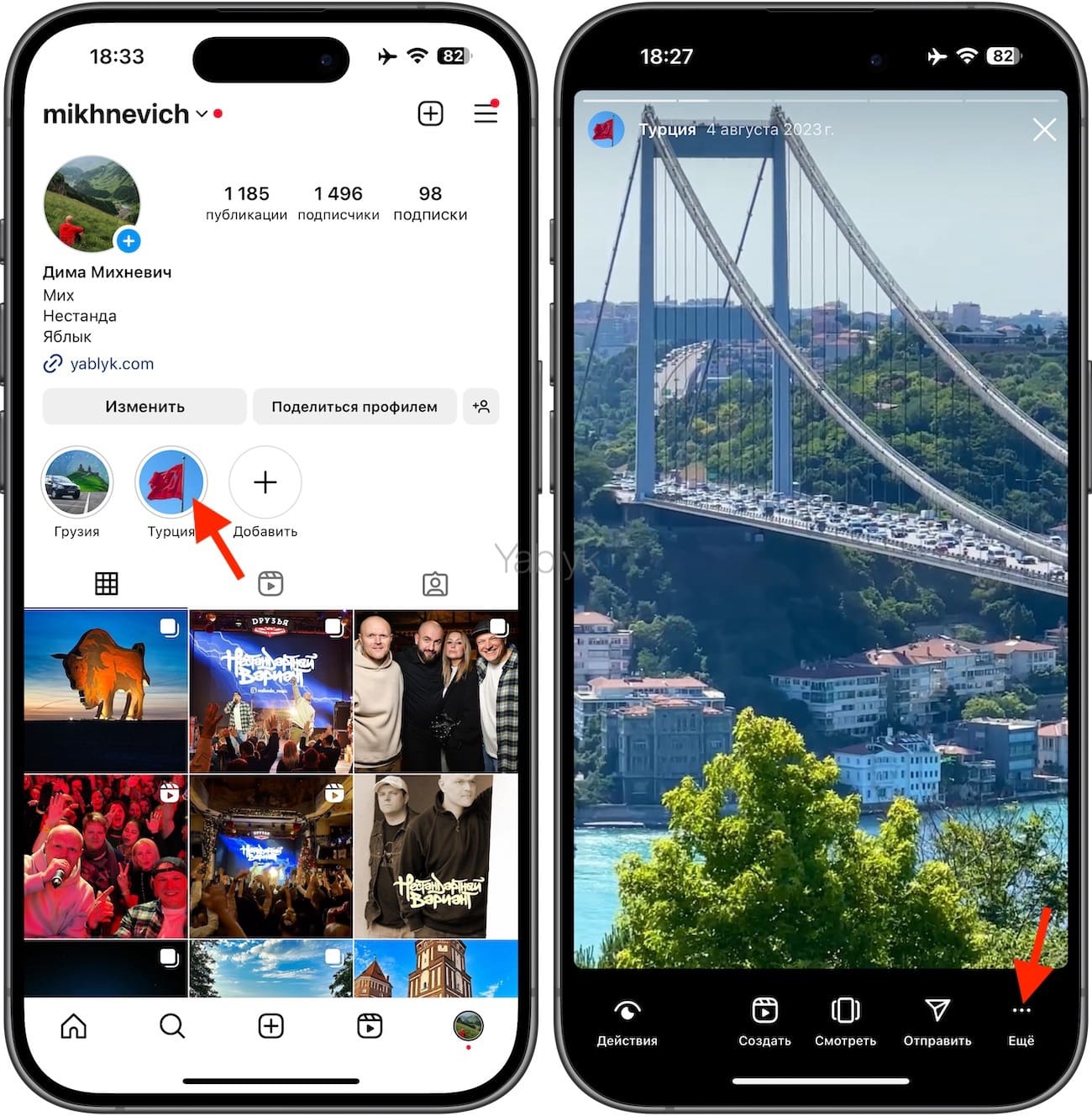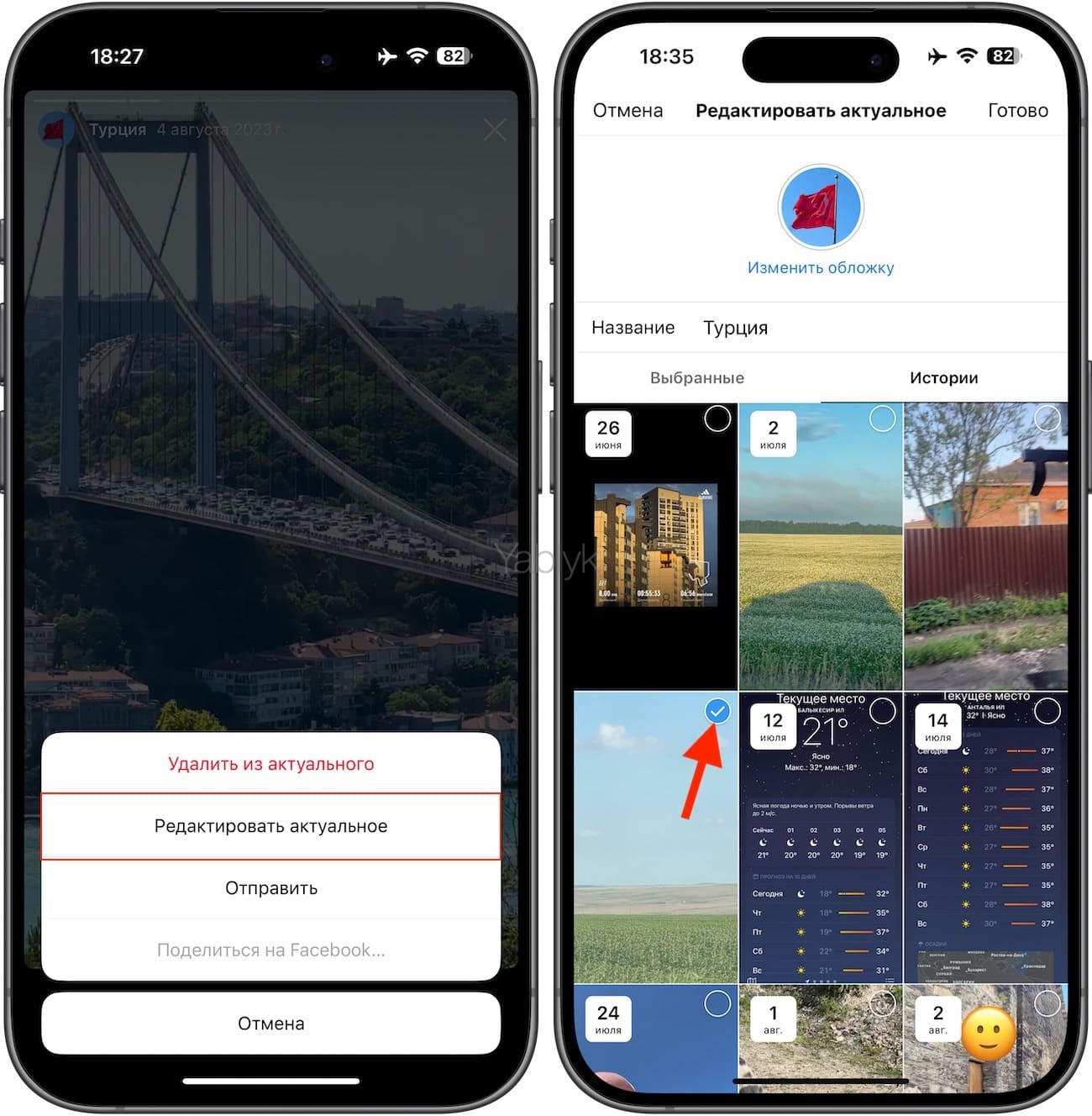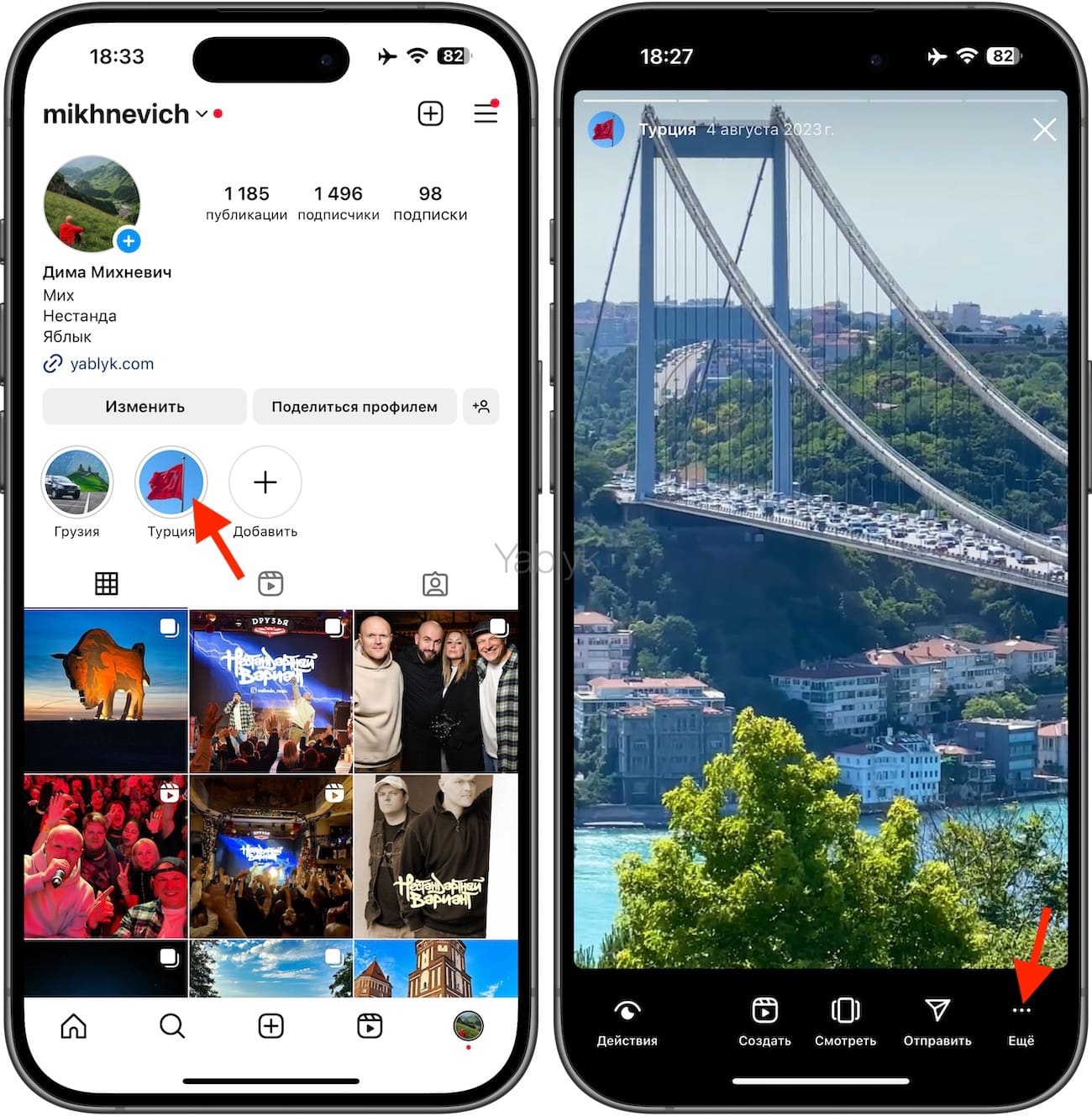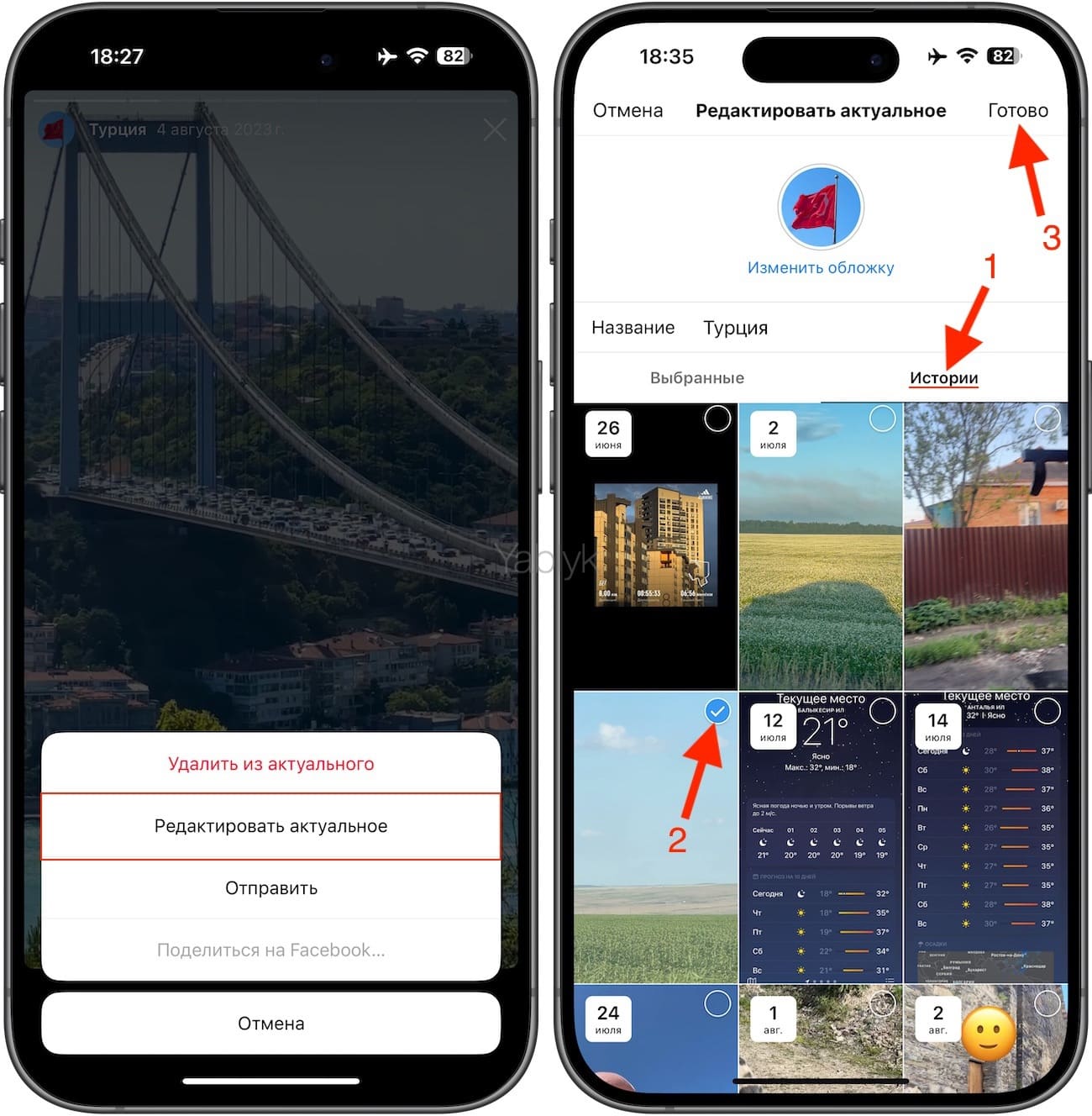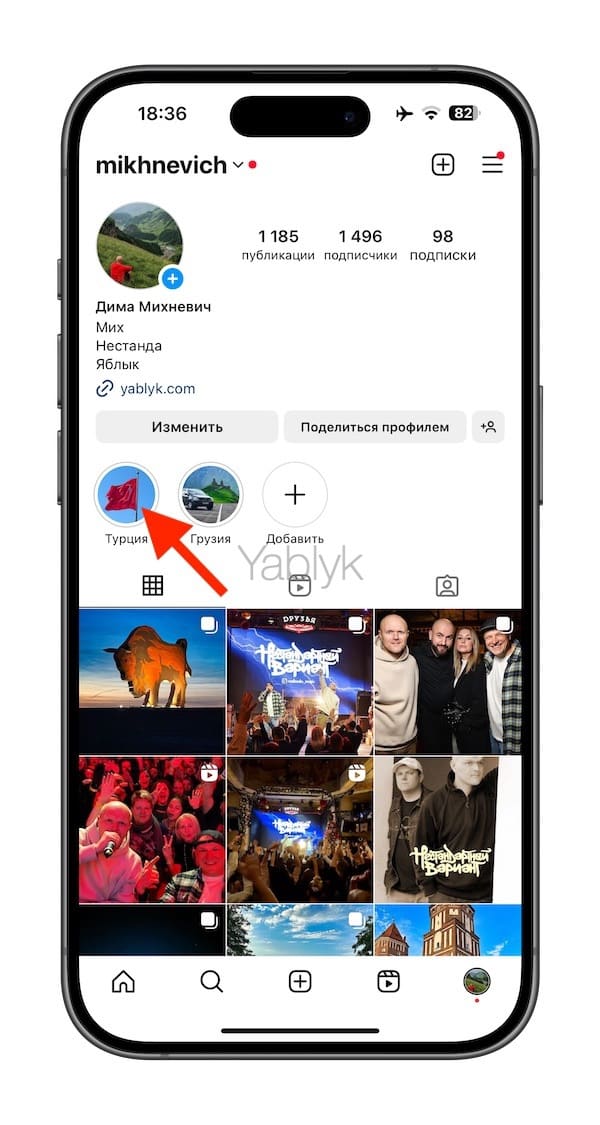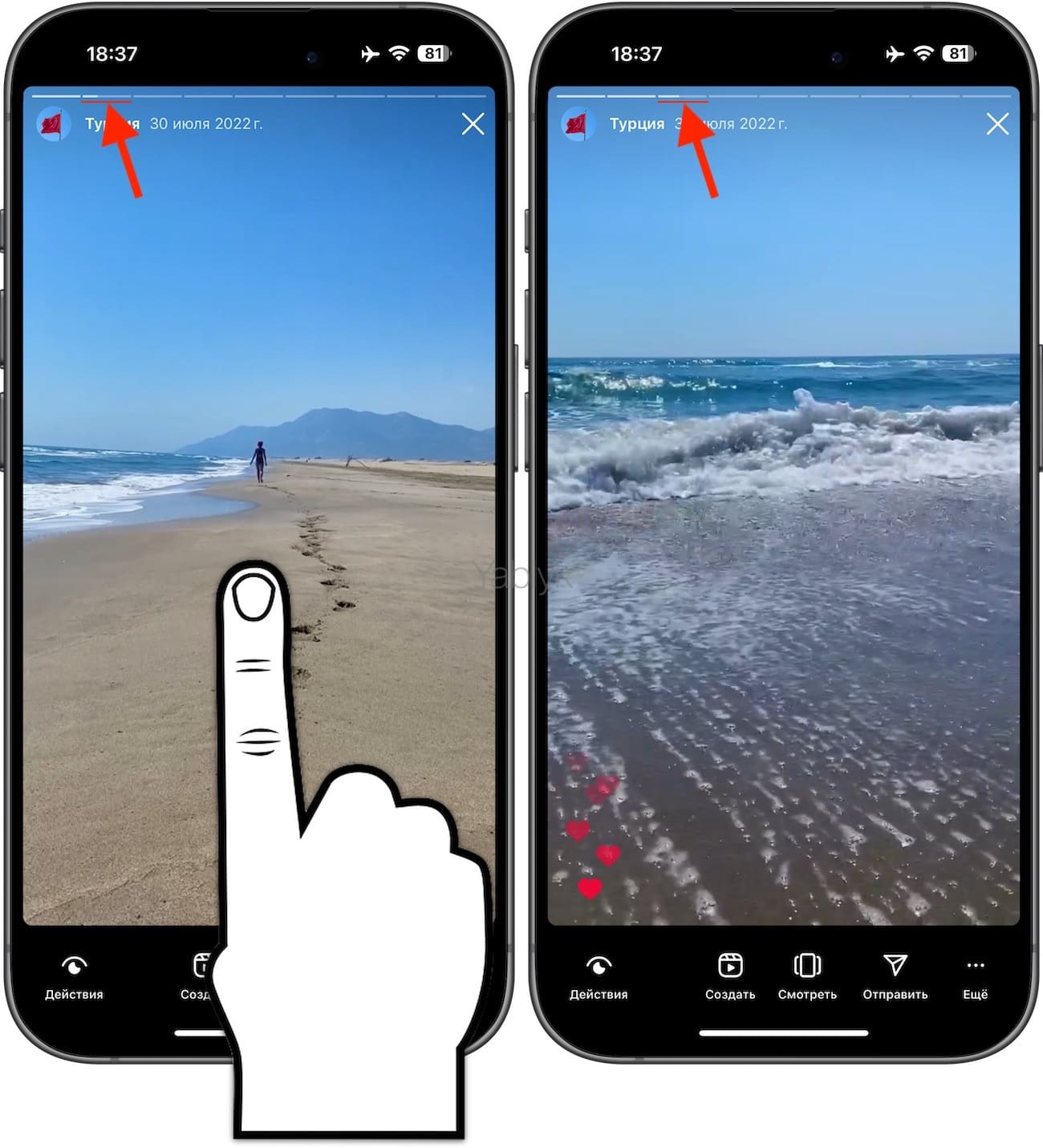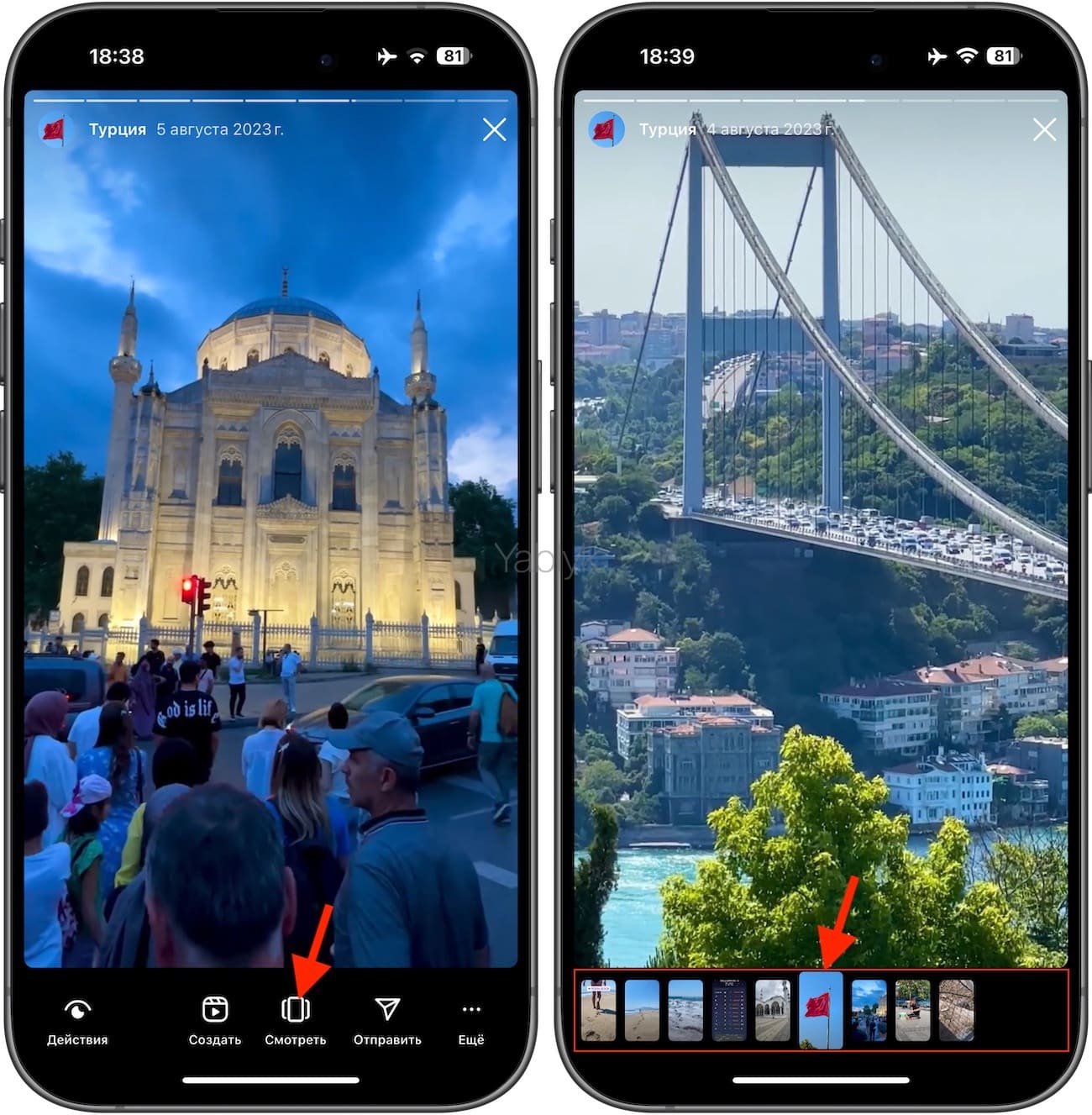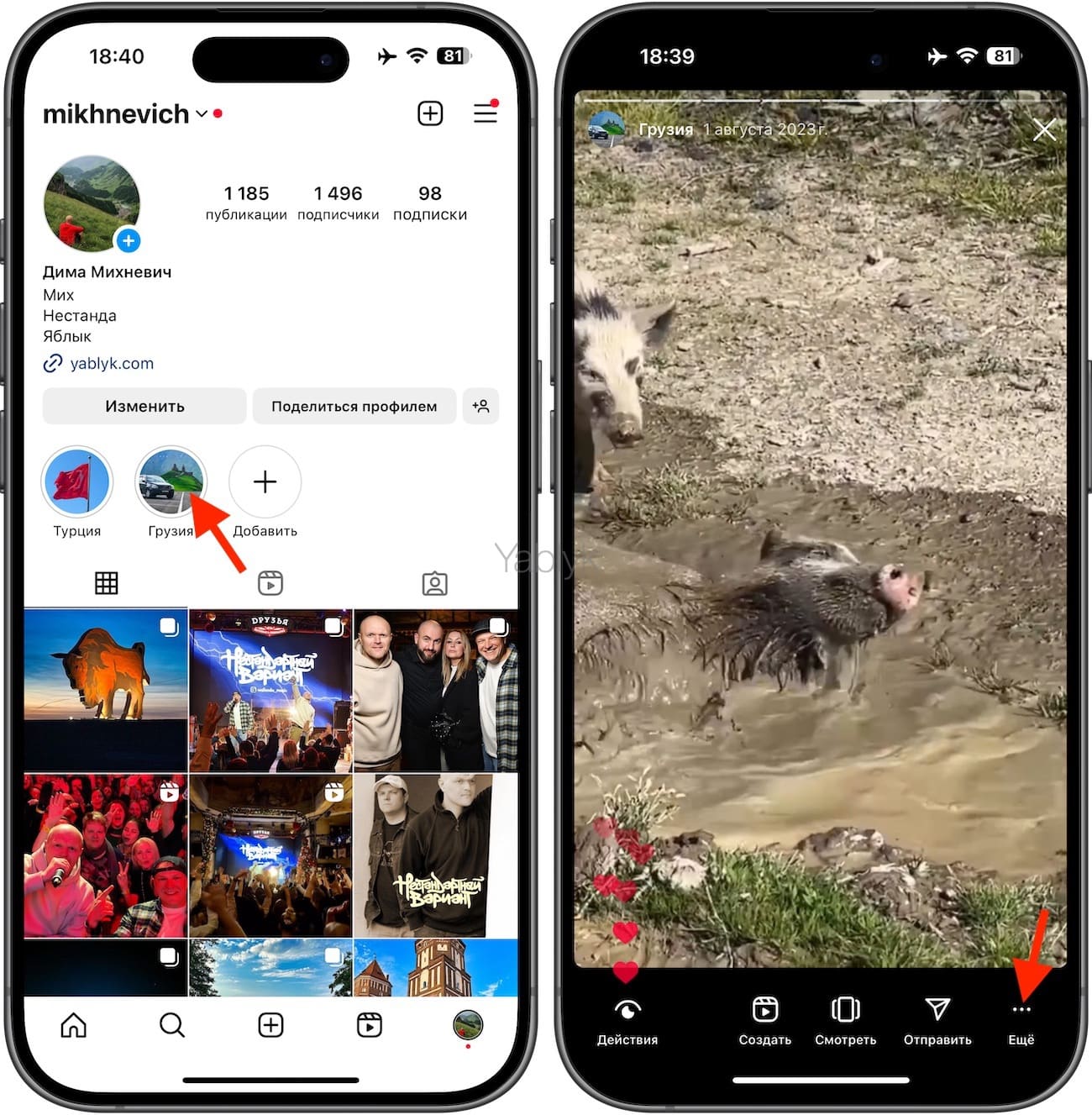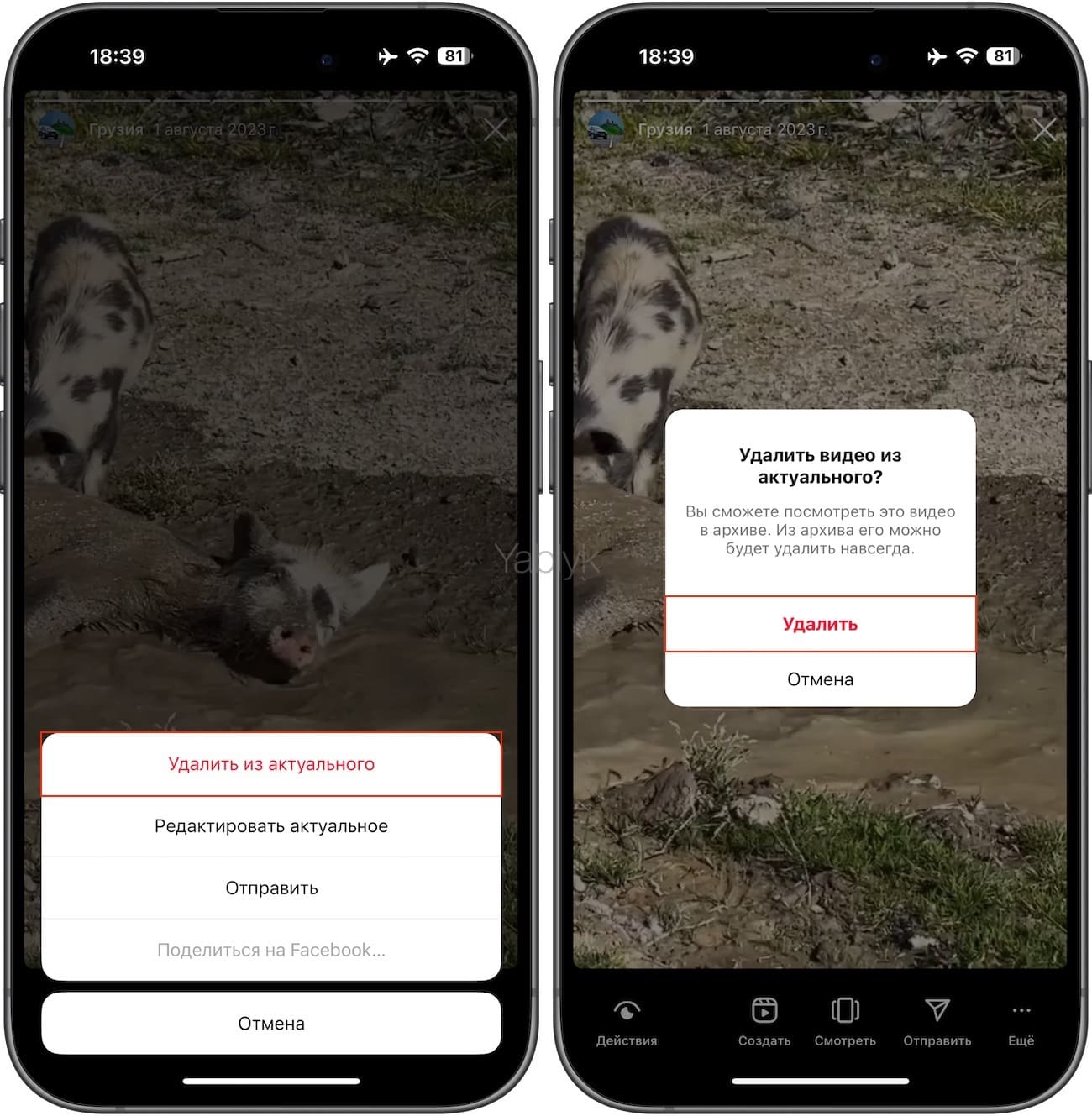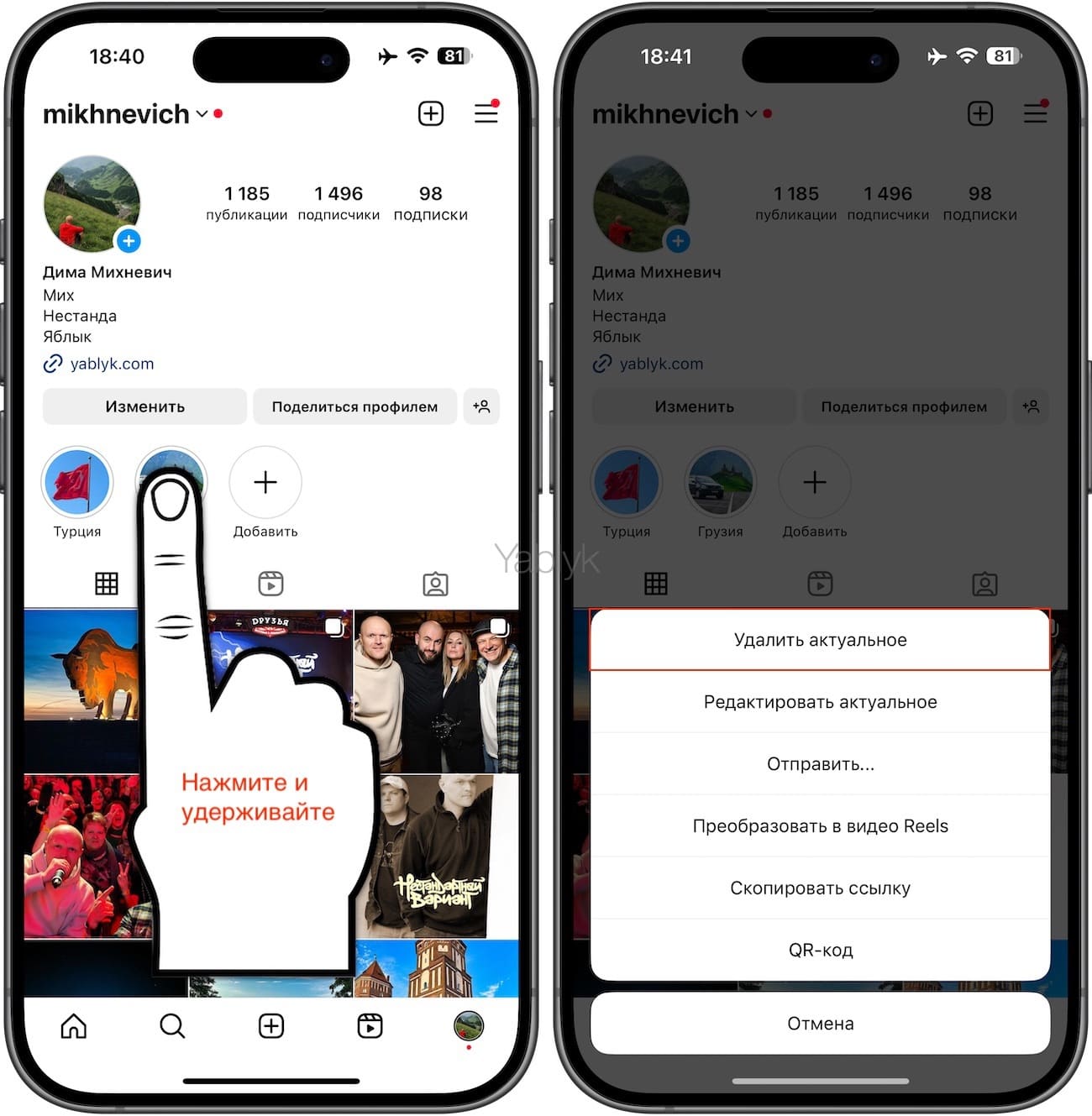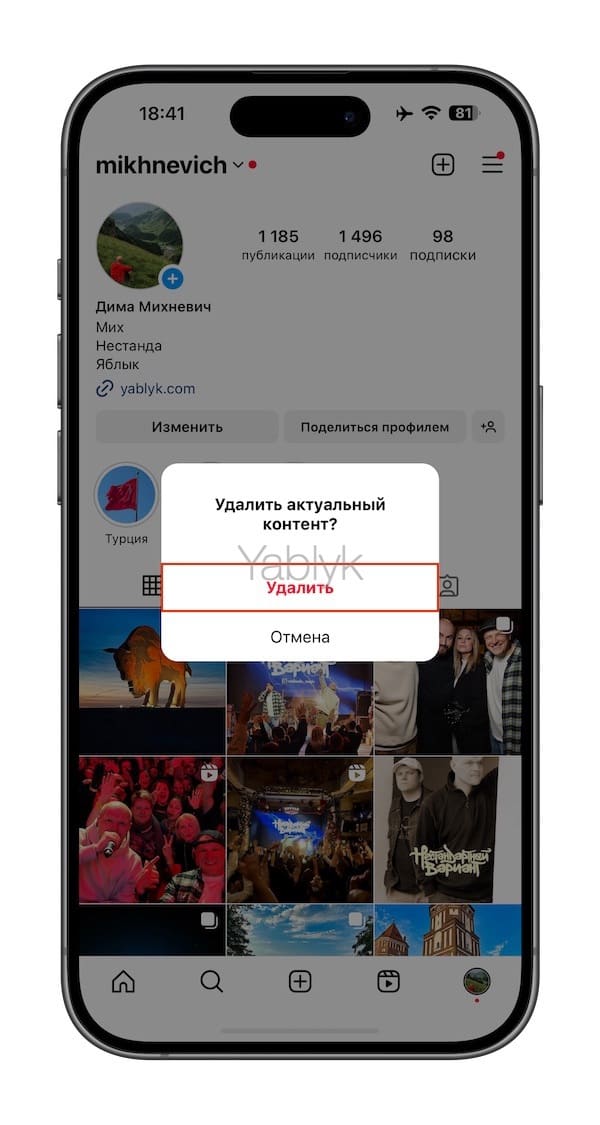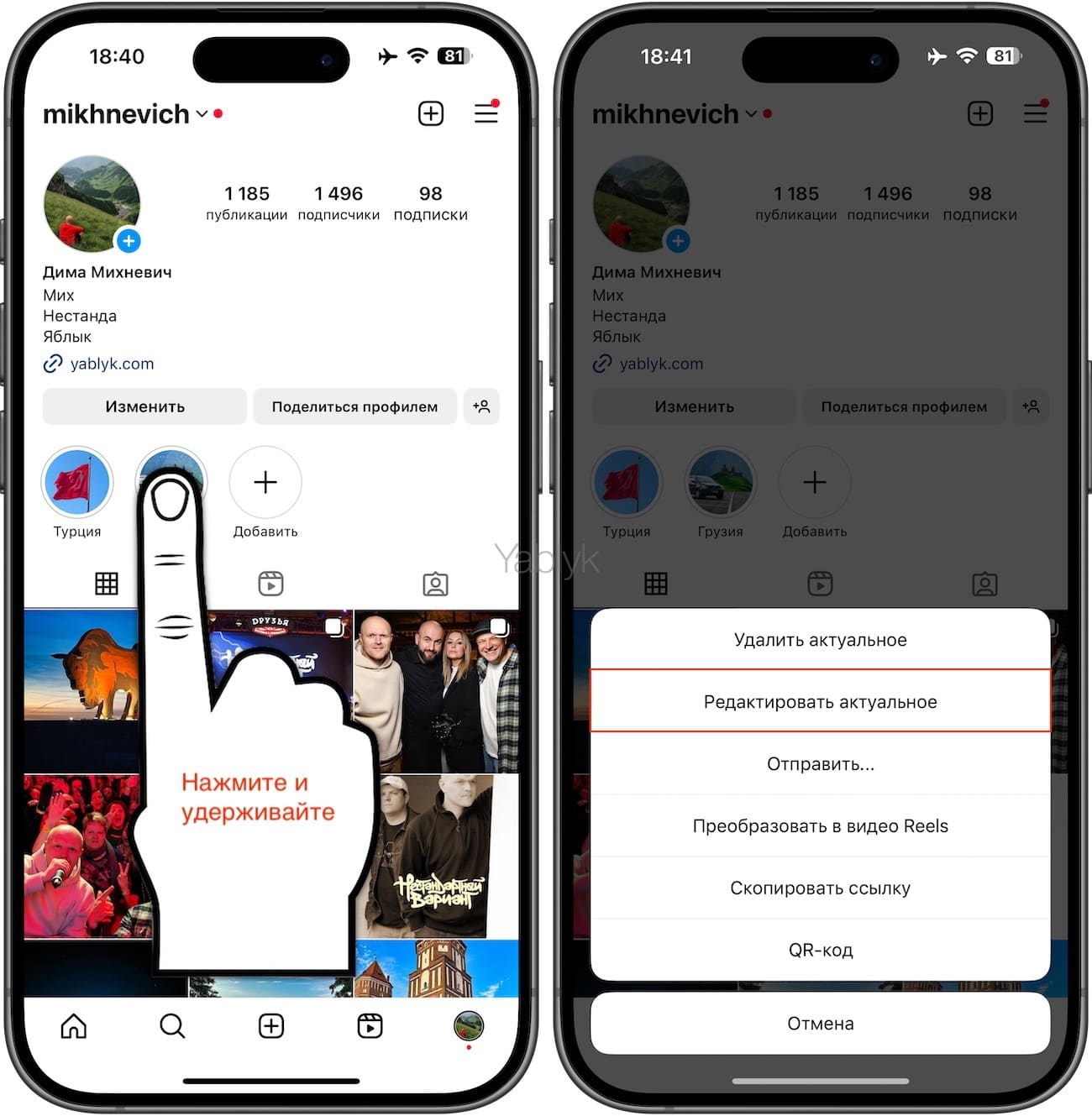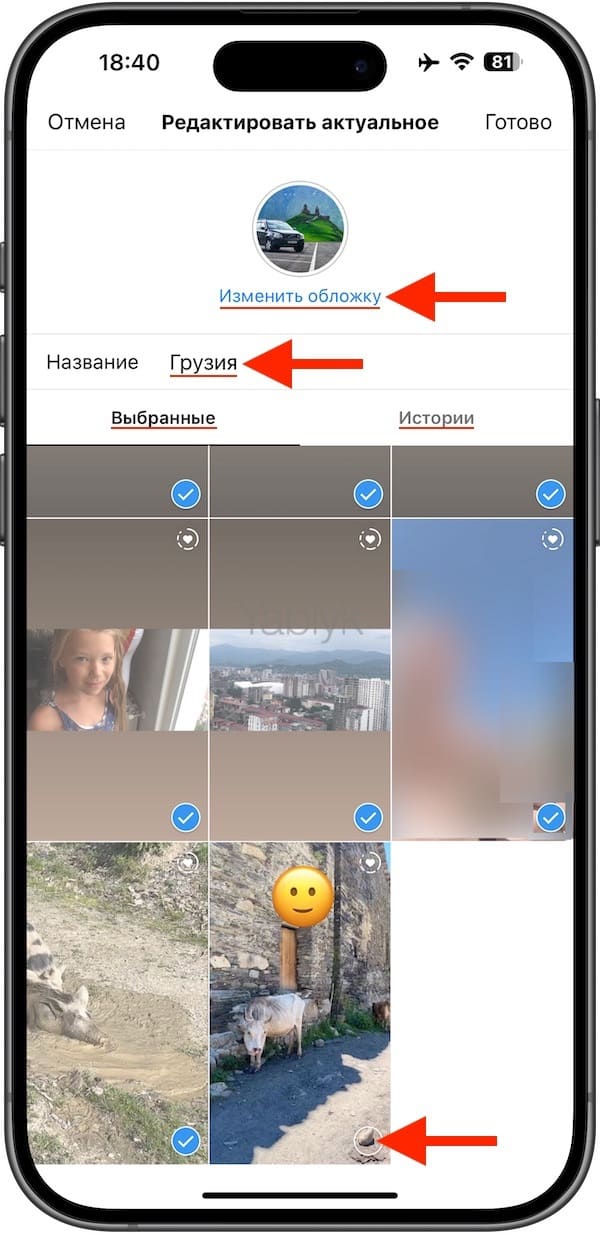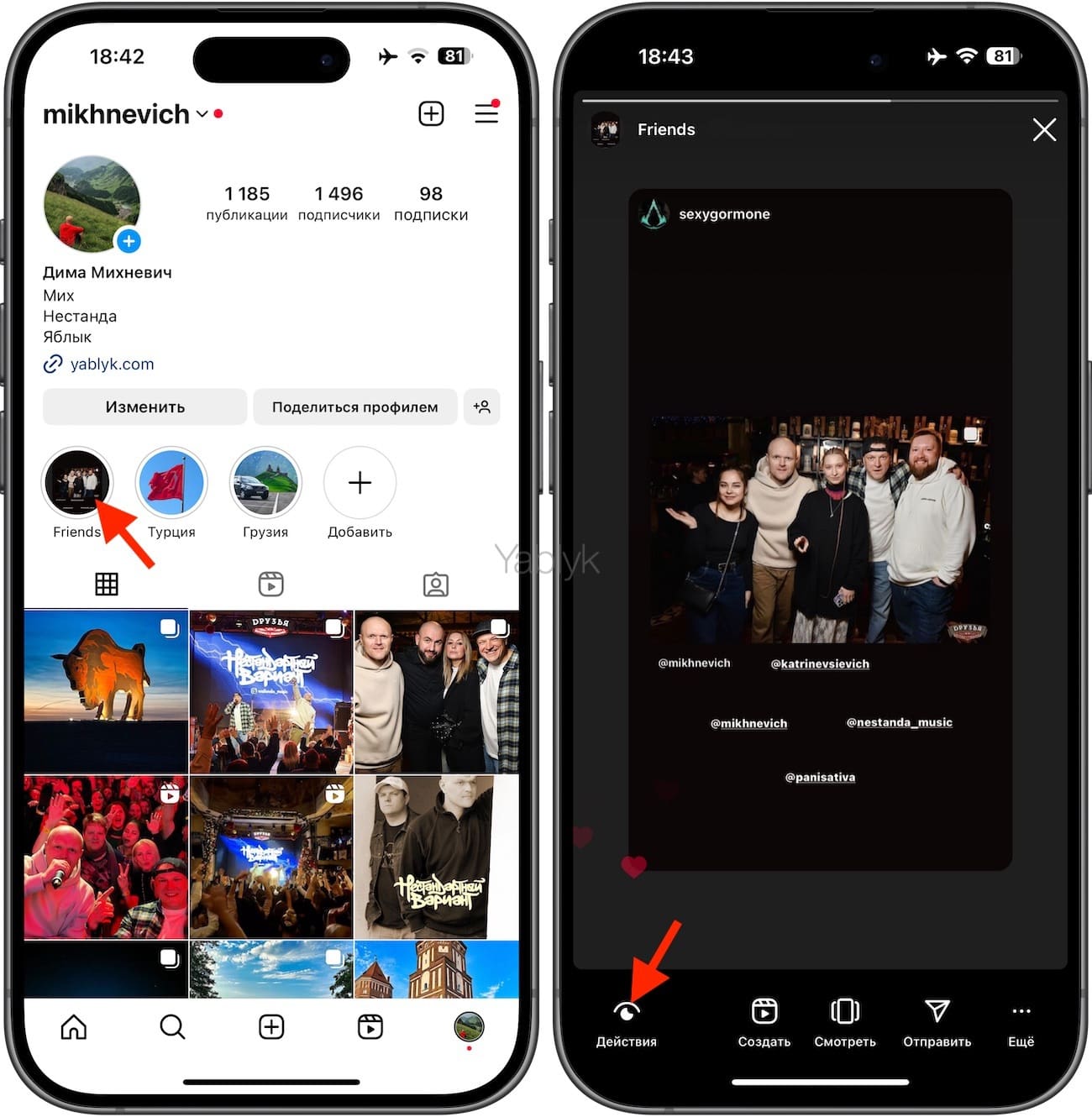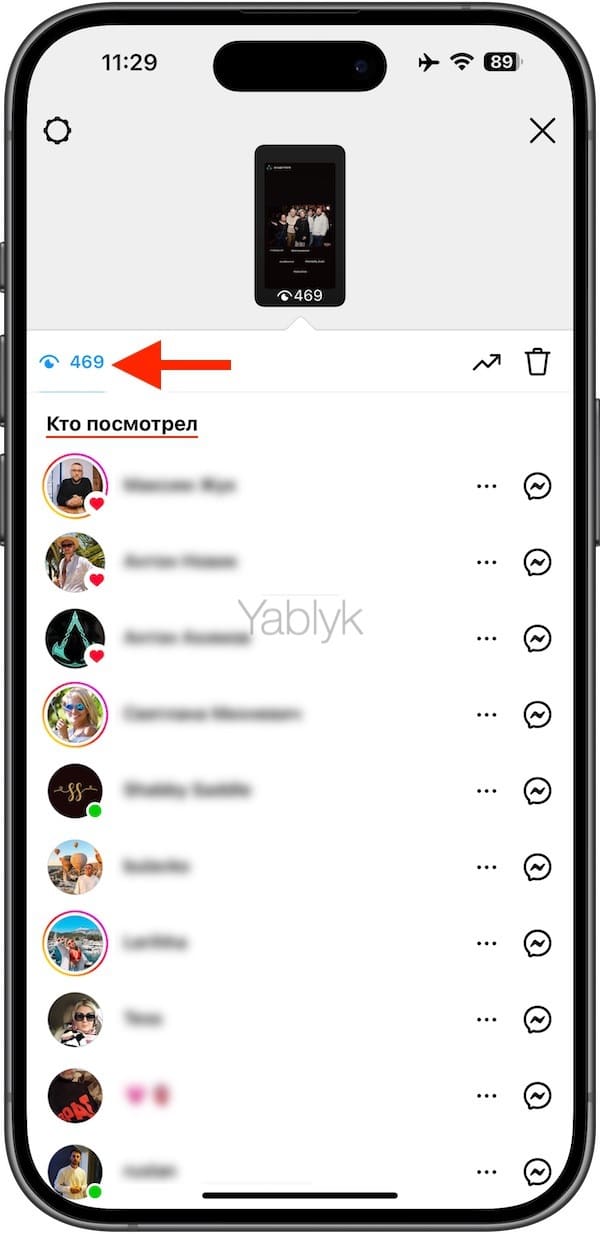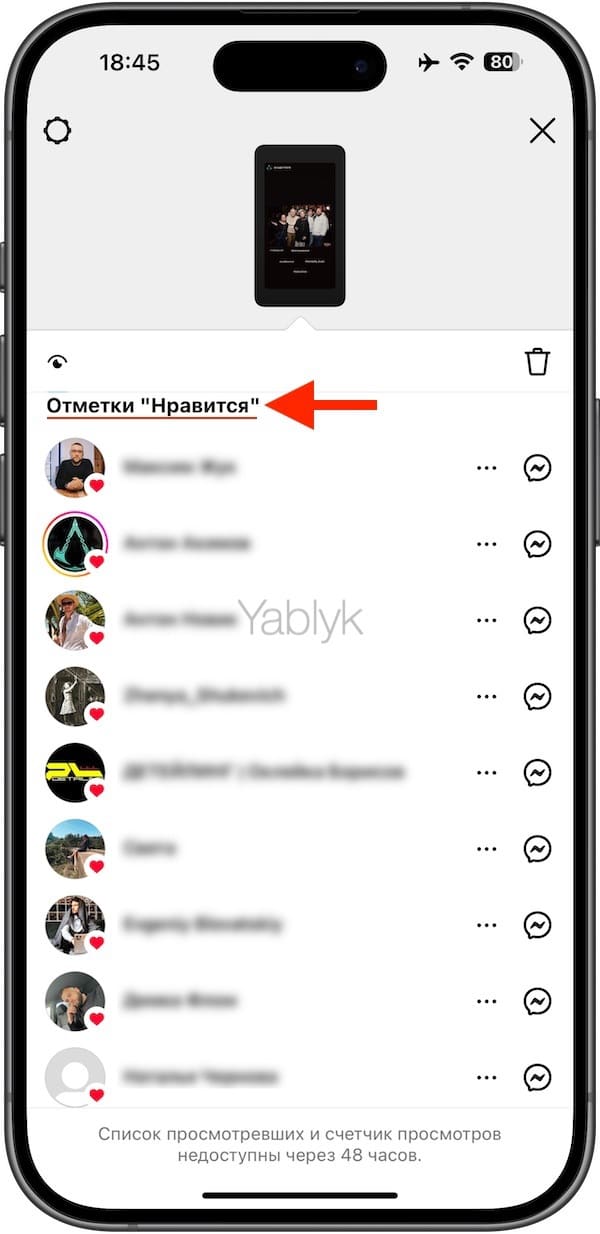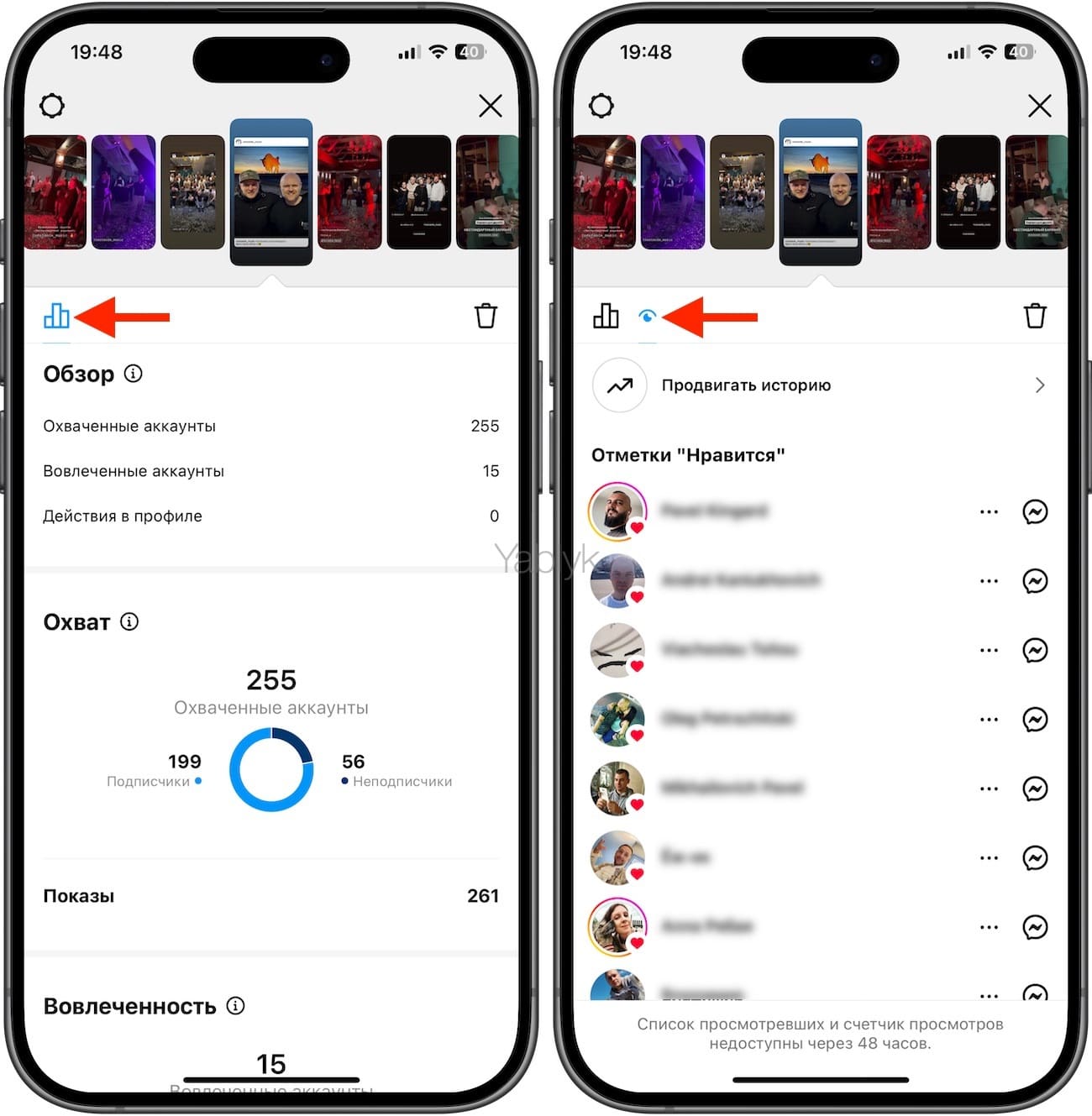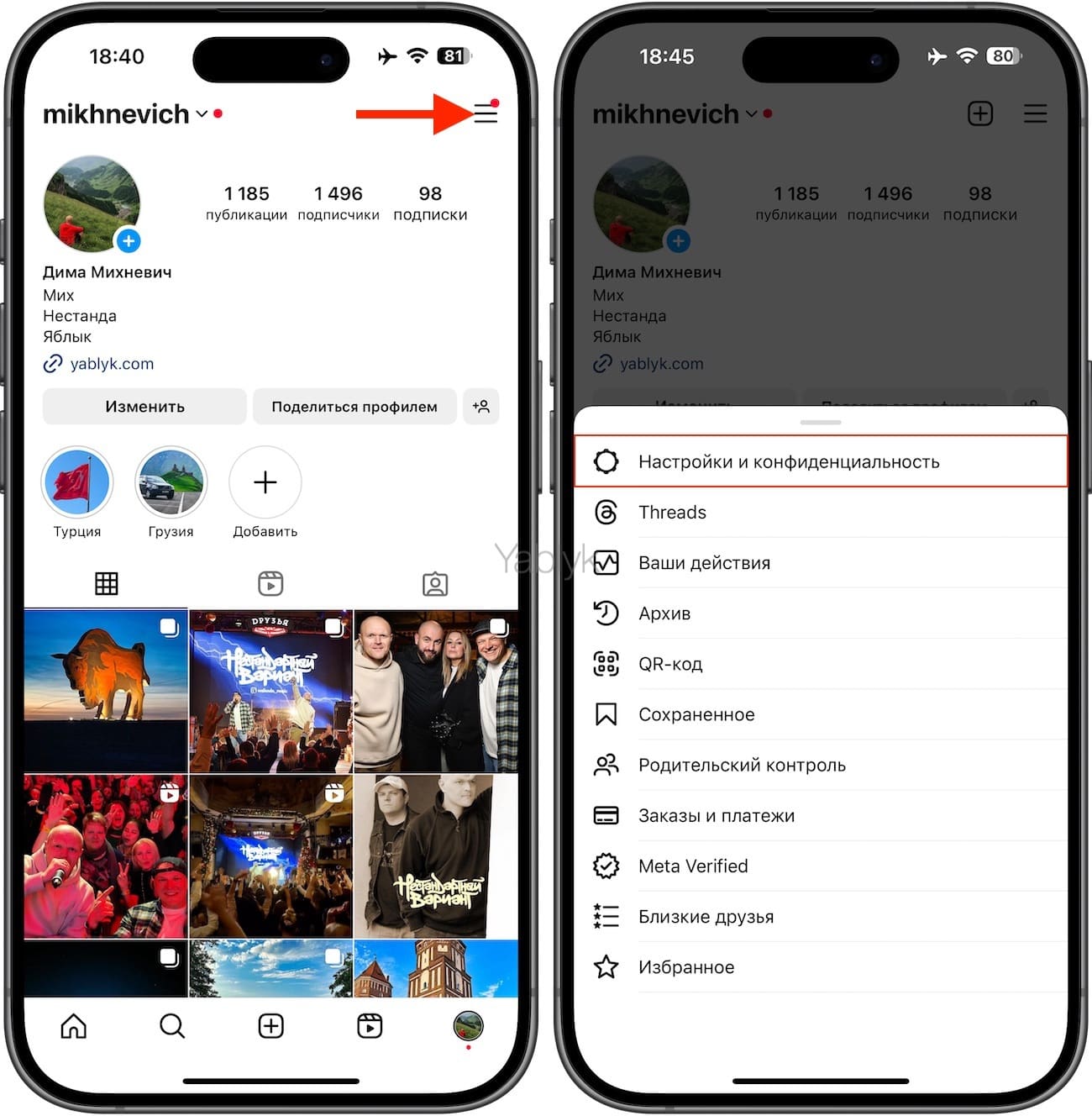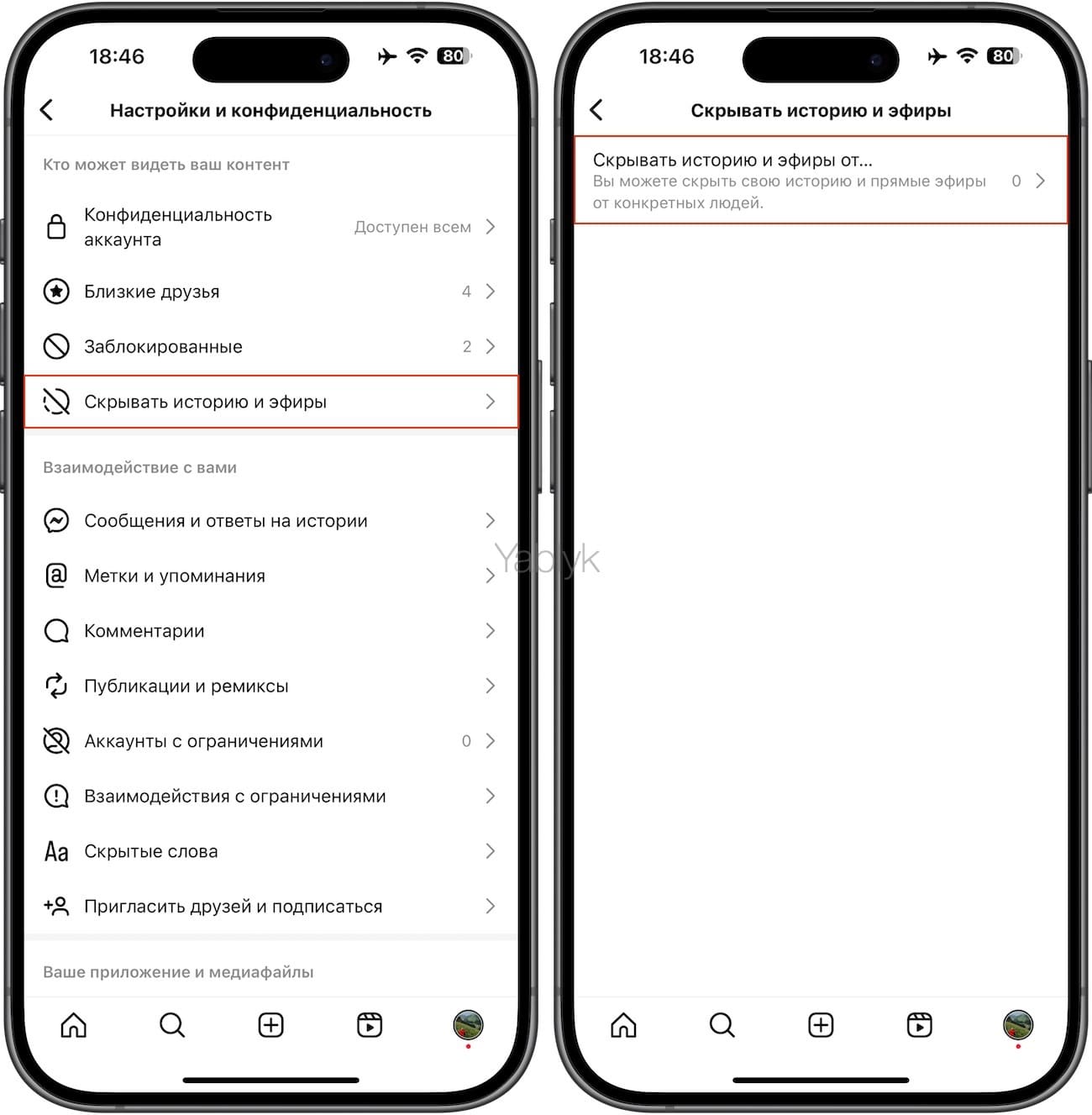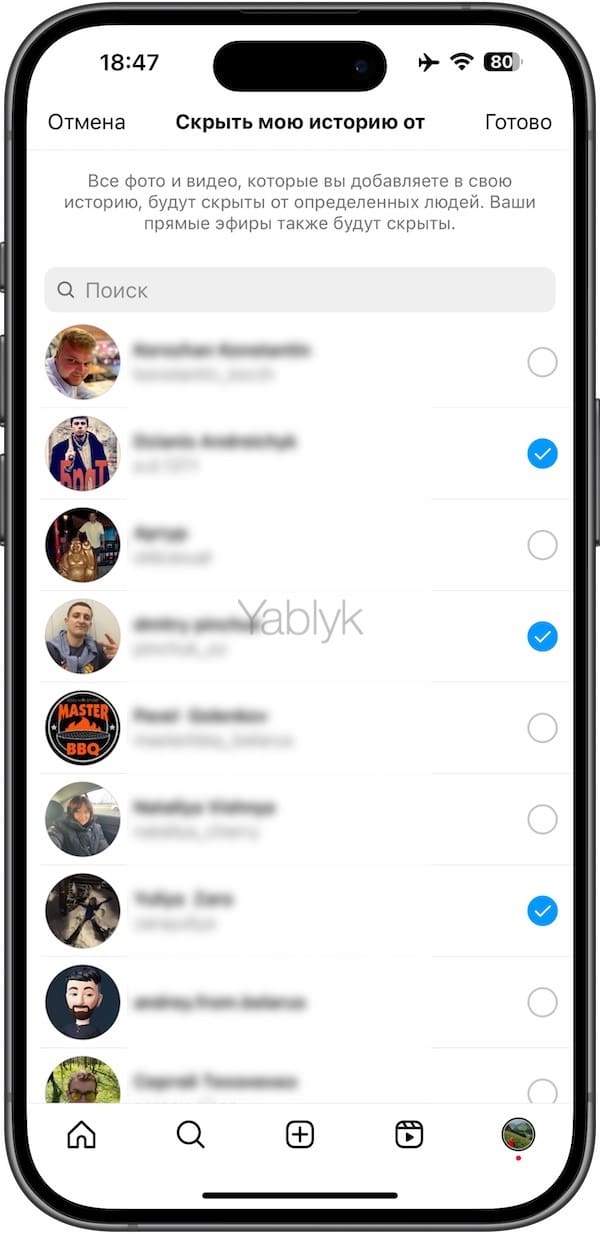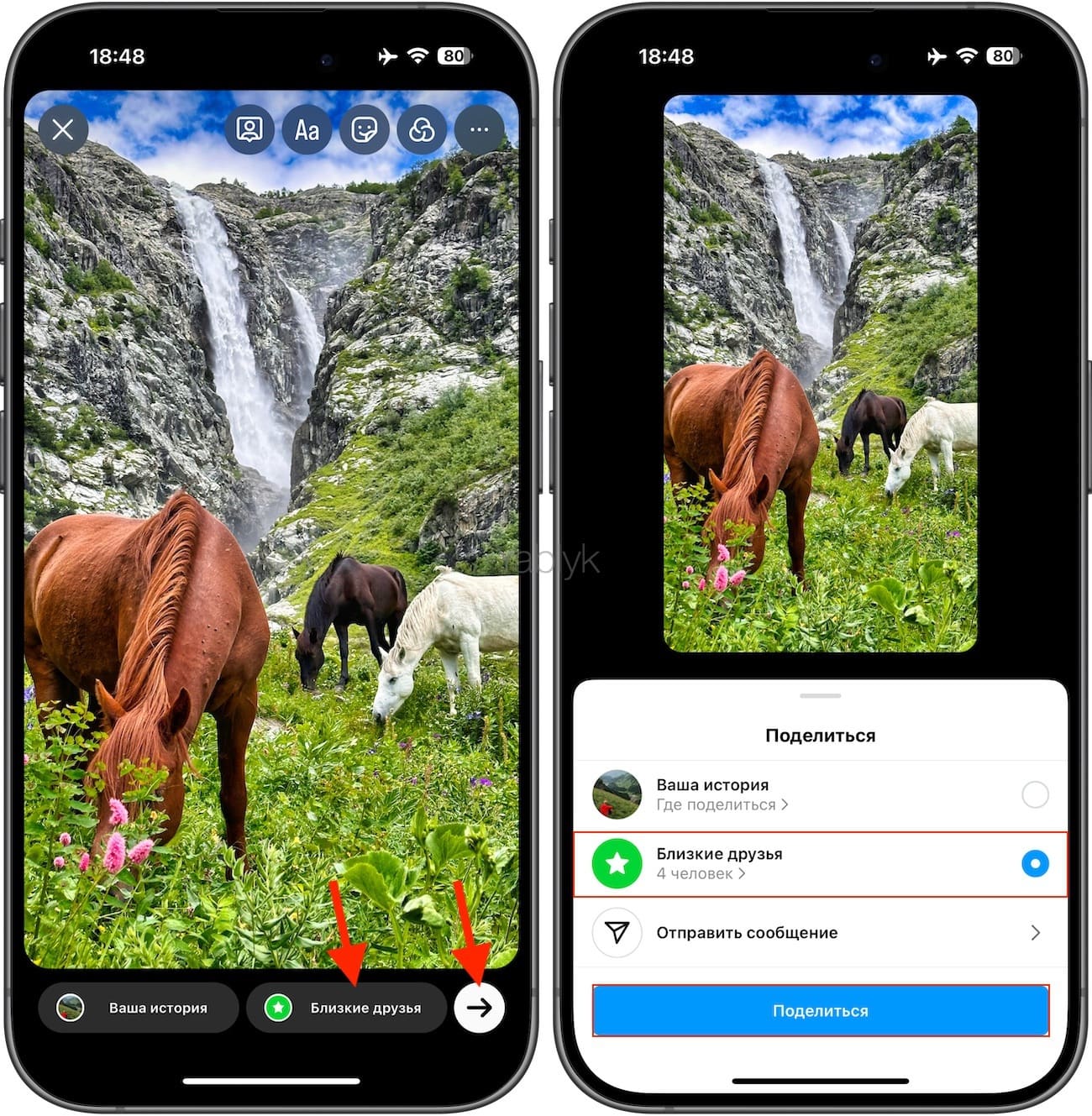Очень удобно фиксировать самые памятные моменты в своих историях Instagram, а потом сохранять их в «Актуальном» (хайлайтс). Этот раздел в профиле предоставляет пользователям быстрый доступ к самому актуальному и интересному контенту. Это отличный способ выделить особенные истории в профиле, чтобы привлечь внимание и удержать подписчиков.
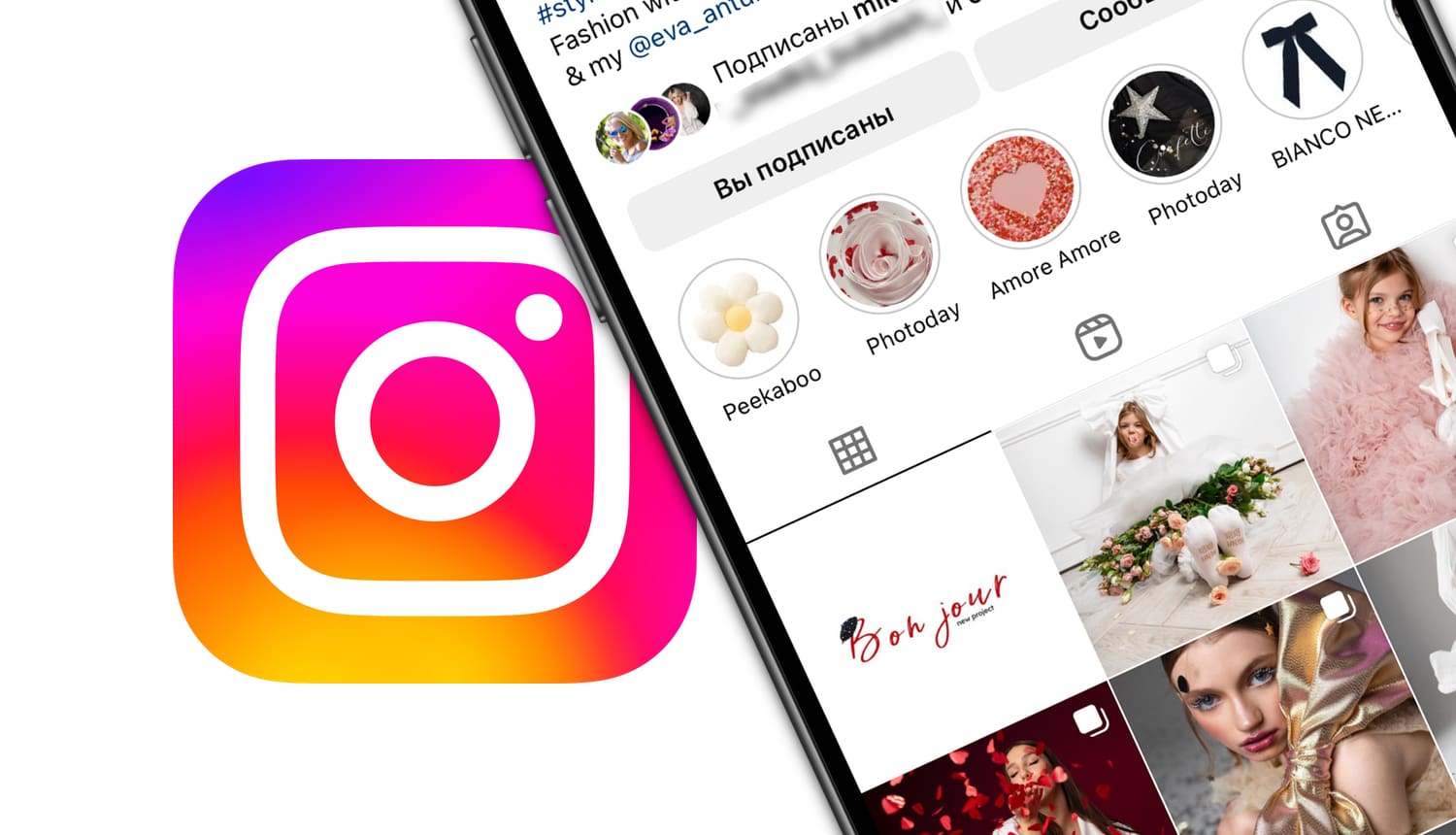
Подписаться на Яблык в Telegram — только полезные инструкции для пользователей iPhone, iPad и Mac t.me/yablykworld.
Содержание статьи
- Что такое «Актуальное» (хайлайтс) в Instagram?
- Как сделать «Актуальное» в Инстаграм
- Как удалять альбомы и отдельные истории Instagram из «Актуального»?
- Как редактировать «Актуальное» в Instagram
- Как узнать, количество просмотров и кто просматривал «Актуальное»
- Как скрыть «Актуальное» в Инстаграм от определенных пользователей
Что такое «Актуальное» (хайлайтс) в Instagram?
Раздел «Актуальное» в Instagram дает возможность закрепить выбранные истории в своем профиле. Это позволит им оставаться видимыми даже после исчезновения исходной истории (через 24 часа). В результате актуальные истории отображаются в виде маленьких круглых значков над разделом ленты в вашем профиле. Вы можете настроить по своему вкусу этот раздел, добавив туда новые истории, изменив изображение обложки и изменив порядок показа элементов, сделав свой профиль визуально привлекательнее.
Как сделать «Актуальное» в Инстаграм
Вы можете разместить свои истории в своем профиле и сделать их более видными с помощью «Актуального». И они будут видны и через 24 часа после создания. И всякий раз, когда кто-либо посещает ваш профиль в Instagram, он сможет просмотреть ваши предыдущие истории. Кроме того, для лучшего понимания, вы можете добавлять названия к каждой истории в «Актуальном», использовать красивые обложки и добавлять несколько историй в одном элементе «Актуального».
Как добавить историю в «Актуальное» и подписать ее
1. Откройте свой профиль Instagram и нажмите на выпадающий список «Актуальное из историй».
2. Нажмите кнопку «Добавить».
3. Выберите необходимые сторис, желательно объединенные общей темой, и нажмите «Далее».
4. Нажмите «Изменить обложку».
5. Выберите изображение из предложенных ниже кадров или загрузите собственную картинку при помощи специальной кнопки, расположенной слева. Нажмите «Готово».
6. Добавьте название альбома актуального и нажмите «Добавить».
Созданный альбом появится в разделе «Актуальное».
Как добавить историю из архива в имеющийся альбом в «Актуальном» в Инстаграм
1. Откройте существующий альбом в актуальном и нажмите кнопку «Еще» в правом нижнем углу.
2. В появившемся меню выберите пункт «Редактировать актуальное».
3. Перейдите на вкладку «Истории» и выберите историю (или несколько), подходящую по теме альбома.
4. Нажмите «Готово».
Как поменять местами альбомы «Актуального» в Инстаграм
К сожалению, встроенные инструменты Инстаграм не позволяют быстро изменить порядок опубликованных альбомов «Актуального». Однако, это все равно очень просто сделать. Дело в том, что очередность хайлайтс-альбомов определяется датой редактирования. Другими словами, чтобы поменять местами альбомы – достаточно в один из них добавить любую историю (ее потом можно удалить оттуда) и он автоматически будет перемещен на первую позицию.
1. Откройте альбом актуального, который необходимо разместить первым в списке и нажмите кнопку «Еще» в правом нижнем углу.
2. В появившемся меню выберите пункт «Редактировать актуальное».
3. Перейдите на вкладку «Истории», выберите любую сторис и нажмите «Готово».
Альбом переместится в начало списка.
Как перематывать истории в актуальном или поставить их на паузу
К сожалению, инструменты для полноценного управления воспроизведением историй в Инстаграме отсутствуют. Для того чтобы поставить видео на паузу необходимо нажать и удерживать палец на экране. Для того чтобы перейти к следующему видео в альбоме, просто коснитесь экрана с воспроизводимым видео.
Кроме того, осуществлять быструю навигацию по видео в актуальном можно нажав кнопку «Смотреть».
Как удалять альбомы и отдельные истории Instagram из «Актуального»?
Как удалять некоторые истории из актуального?
Если вам больше не нужны какие-либо истории в альбоме раздела «Актуальное» в вашем профиле, то вы можете удалить их оттуда. История будет сохранена в вашем архиве и не будет удалена навсегда.
1. Откройте нужный альбом из раздела «Актуальное».
2. Перейдите к необходимому видео в альбоме при помощи нажатий на экран и нажмите кнопку «Еще».
3. Выберите «Удалить из актуального».
4. Нажмите «Удалить» для подтверждения.
Альтернативный вариант. После нажатия кнопки «Еще» выберите пункт «Редактировать актуальное» и во вкладке «Выбранные» уберите галочки с видео, которые нужно удалить из альбома. Нажмите «Готово».
Как удалить альбом историй из «Актуального»
1. Нажмите и удерживайте палец на обложке альбома в актуальном.
2. В появившемся меню выберите «Удалить актуальное».
3. Нажмите «Удалить» для подтверждения.
Как редактировать «Актуальное» в Instagram
При желании, вы можете легко внести изменения в разделе «Актуальное», в том числе: добавлять или удалять истории, а также изменять обложку и название альбома. Для этого:
1. Нажмите и удерживайте палец на обложке альбома в разделе «Актуальное».
2. В появившемся меню выберите «Редактировать актуальное».
3. Нажмите на кнопку-ссылку «Изменить обложку», если необходимо изменить заглавное изображение альбома в редактируемом альбоме.
4. Измените название альбома в соответствующей строке.
5. Удалите ненужные видео из альбома (снимите галочки) через вкладку «Выбранные» или добавьте другие видео из архива историй в этот альбом во вкладке «Истории».
6. По завершении нажмите «Готово».
Как узнать количество просмотров и кто просматривал «Актуальное»
Сразу стоит отметить, что через 48 часов после публикации истории вы уже не сможете увидеть список пользователей, просмотревших ее. Это очень расстраивает активных авторов, ведь уже не получится узнать, насколько хорошо показал себя этот контент.
Как узнать, кто просматривал «Актуальное», а также общее количество просмотров истории в Instagram в течение 48 часов после публикации?
Для того чтобы узнать, кто просматривал «Актуальное» в течение 48 часов после публикации истории, необходимо сделать следующее:
1. Откройте приложение Instagram и перейдите на страницу своего профиля.
2. Выберите альбом из раздела «Актуальное».
4. Нажмите кнопку «Действия».
5. Проверьте общее количество просмотров и список ваших зрителей этой истории в «Актуальном».
Интересно, что если какой-либо пользователь отреагирует на ваше ролик в «Актуальном», то вы увидите маленький значок сердечка на его фотографии профиля.
Кроме того, вы можете отправлять сообщения зрителям, нажав значок мессенджера рядом с их профилями. Если вы хотите просмотреть чей-то профиль или скрыть от него свою историю, то коснитесь значка в виде трех точек рядом с его именем и выберите необходимое действие.
Какая статистика истории доступна спустя 48 часов после публикации
Instagram автоматически удаляет список зрителей из статистики истории, когда ваш ролик в «Актуальном» находится более 48 часов. Спустя 48 часов в статистике истории будет доступен лишь список пользователей, поставивших лайк (или другую реакцию) вашему видео.
Как посмотреть более подробную статистику «Актуального» в Instagram через 48 часов
Однако имеется способ получить более подробную аналитику о реакции подписчиков на ваши истории, размещенные в разделе «Актуальное». Для этого вам необходимо переключить свой профиль на профессиональный аккаунт (это бесплатно).
О том, как перейти на профессиональный аккаунт в Инстаграм мы подробно рассказали в этой статье.
И хотя статистика истории в бизнес-аккаунте тоже не показывает списки зрителей и общее число просмотров, вы можете анализировать охват публикации уникальным количествов учетных записей, которые видели эту историю хотя бы раз. Кроме того, статистика показывает значение вовлеченности, совершенных действий, а также кому понравилась ваша история.
Как скрыть «Актуальное» в Инстаграм от определенных пользователей
Независимо от того, являетесь ли вы частным лицом, публичной личностью или владельцем аккаунта компании, вы можете контролировать конфиденциальность своих историй в «Актуальном». Обратите внимание, что только подписчики могут видеть ваши актуальные истории, если у вас есть закрытый аккаунт.
Как скрывать все истории от определенных пользователей
1. Откройте страницу профиля в Инстаграм и нажмите кнопку «гамбургер» (три горизонтальные линии) в правом верхнем углу и перейдите раздел «Настройки и конфиденциальность».
2. Выберите меню «Скрывать историю и эфиры».
3. Нажмите на «Скрывать историю и эфиры от…».
4. Выберите людей, от которых вы хотите скрыть свою историю, затем нажмите «Готово».
А чтобы снова показывать свою историю кому-либо, коснитесь имени этого пользователя, чтобы отменить прежний свой выбор.
Как скрывать конкретную историю от определенных пользователей
Создайте список «Близкие друзья» в Instagram (подробно) и внесите в него тех пользователей, которым вы хотите показывать ваши хайлайтсы. При создании истории нажмите кнопку «Близкие друзья» и сторис будет опубликована только для пользователей из «белого» списка, другие ее не увидят.
Часто задаваемые вопросы
Можно ли будет увидеть, кто просмотрел мою историю в Instagram через 24 часа после публикации в разделе «Актуальное»?
Да. По умолчанию Instagram сохраняет ваши истории в архив после их исчезновения. Но истории, добавленные в «Актуальное», остаются видимыми навсегда, при этом в течение 48 часов после публикации можно еще и посмотреть количество просмотров. Кроме того, если у вас профессиональный аккаунт, вы можете просматривать статистку охвата видео уникальными аккаунтами.
Можно ли просмотреть истории в актуальном в Instagram анонимно без ведома автора?
Да, вы можете тайно просматривать истории в разделе «Актуальное». Об этом мы подробно рассказали в этом материале.
Можно ли узнать, что кто-то сделает скриншот моей истории в актуальном в Instagram?
В настоящее время нет функции, которая сообщала бы вам, сделал ли кто-то снимок экрана с вашими актуальными историями. Кроме того, вы не будете предупреждены, если кто-то просматривает ваши актуальные истории в Instagram.
Можно ли просмотреть чью-либо актуальную историю в Instagram, не подписываясь на аккаунт?
Да. Если аккаунт общедоступен, то вы можете увидеть его актуальные истории. А вот закрытый аккаунт требует сперва подписаться на него. И как только этот запрос будет одобрен, вы сможете просмотреть его истории.